Python コンソール
これは、Python インタープリタにアクセスする DCC で使用するための Python コンソール パネルです。該当のインタープリタとのインタラクションが制限されている、またはそのサポートがない場合に使用します。
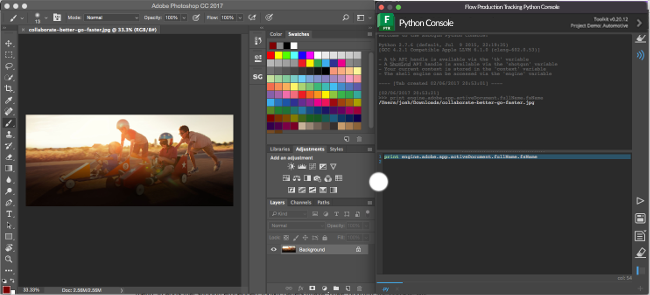
 コンテンツ
コンテンツ
パネル
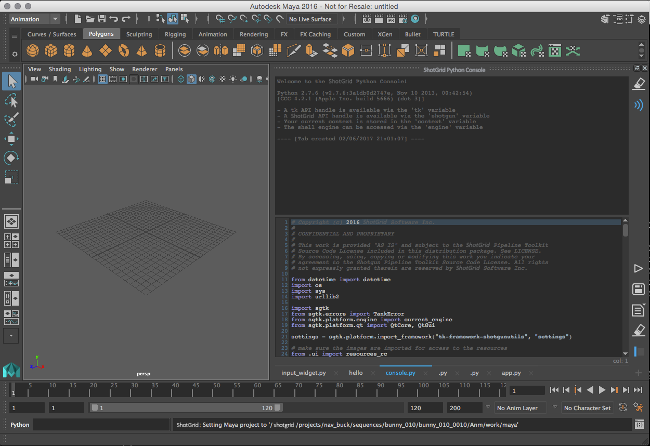
コンソールをインストールするとパネルとして DCC に登録され、Flow Production Tracking メニューで利用できるようになります。組み込みの Toolkit パネル(maya、nuke、houdini)をサポートするアプリでは、コンソールはドッキングされたパネルに表示されます。古いバージョンの DCC またはパネルをサポートしない DCC で使用する場合、コンソールは通常の Toolkit ダイアログとして表示されます。
タブ
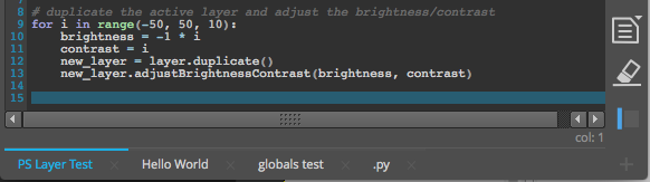
Python コンソールには 1 つまたは複数のタブが表示され、それぞれエディタと出力ウィンドウが含まれています。右下隅にある + ボタンをクリックすると、新しいタブを作成できます。タブ名の横には x ボタンがあり、タブを削除できます。タブ自体をダブルクリックすると、タブの新しい名前を入力するよう求められます。タブの配置はドラッグ アンド ドロップによって変更することができます。DCC を閉じるときにタブの状態が保存され、次回の起動時に復元されます。
エディタ
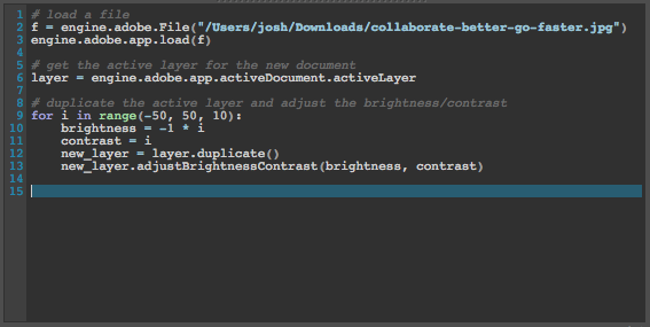
コンソールには、Python を編集するための入力領域があります。エディタには行番号が含まれ、カーソルの現在の行を強調表示し、またいくつかの基本構文を強調表示します。コンソールは DCC のパレットを使用して統合されたルック アンド フィールを提供しようとします。
ブロックのインデントおよびインデント解除がサポートされています。1 つまたは複数の行を選択し、tab を押すとスペース 4 つ分がインデントされ、shift + tab を押すとスペース 4 つ分のインデントが解除されます。4 つのスペースを 1 つのインデントのグループとして維持しようとするため、4 つのスペースのブロック単位でインデント/インデント解除が行われます。
ブロックのコメント付けとコメント解除もサポートされています。1 行または複数の行を選択し、Mac では cmd + /、Windows と Linux では ctrl + / を押します。選択した行の先頭に # がない場合は、選択したすべての行に 1 つづつ追加されます。すべての行に # が存在する場合は、それらが削除されます。
出力
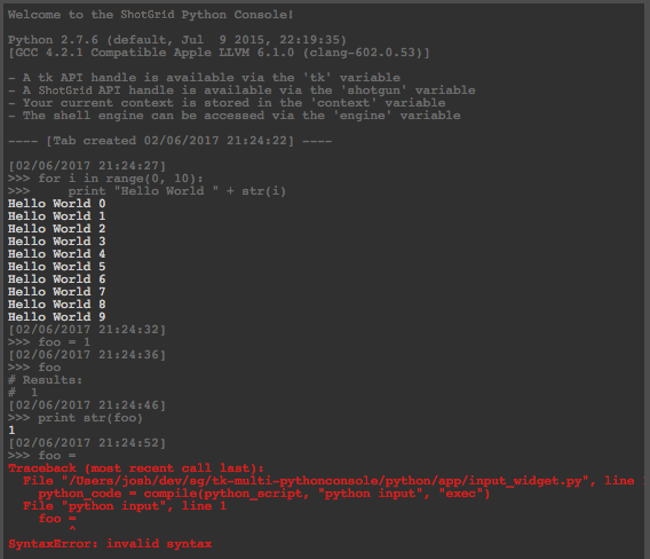
出力領域には実行した Python の結果が表示されます。ソースの Python コマンド エコーは既定でオンになっており、>>> で始まるので出力画面で区別できます。各実行にはタイムスタンプも付けられます。エコーをオフにするためのトグルがあります。構文およびランタイム エラーは、デバッグ用の完全なスタック トレースとともに赤色で表示されます。
ボタン
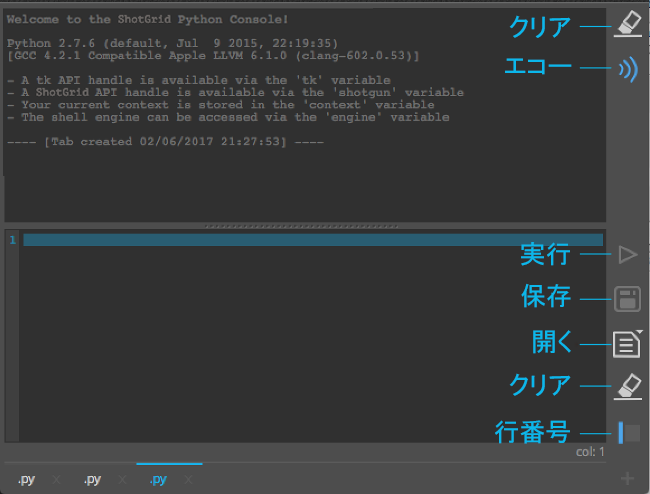
出力
- [クリア] (Clear): 出力ブラウザの内容をクリアします。
- [エコー] (Echo): 実行されたコマンドを出力ブラウザにエコーするかどうかを切り替えます。
エディタ
- [実行] (Execute): エディタの内容を実行します。
- [保存] (Save): エディタの現在の内容をファイルに保存します。
- [開く] (Open): エディタでファイルを開きます。
- [クリア] (Clear): エディタの内容をクリアします。
- [行番号] (Lines): 現在のタブの行番号を切り替えます。
グローバル
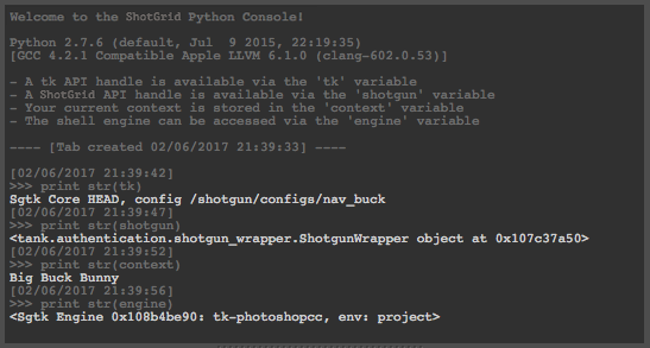
一部の Flow Production Tracking/Toolkit グローバル変数は、シェルの Flow Production Tracking エンジンで利用可能なグローバル変数と同様、コンソールにあらかじめ定義されています。
- Tk API ハンドルは
tk変数を介して利用できます - Flow Production Tracking API ハンドルは
shotgun変数を介して利用できます - 現在のコンテキストは
context変数に格納されます - シェル エンジンは
engine変数を介してアクセスできます
外部ソース
アプリには、外部ロケーションから Python ソースをロードするために実装できるフックが付属しています。フックは external_sources_hook と呼ばれ、使用するには get_external_source_actions というメソッドを実装する必要があります。このメソッドは、QActions のリストを返し、アクションがトリガされると新しいタブが(コンテンツとともに)コンソールに追加されます。事前定義されたユーザのリストのために github から gist をロードする実装例が提供されます。フックによって返されるアクションは、[開く] (Open)ボタンを押し続けると表示されるポップアップ メニューに表示されます。
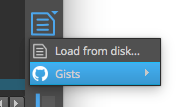
ホットキー(Hotkeys)
Ctrl + Enterで選択内容を実行Ctrl + Tを押して新しいタブを作成Ctrl + Shift + [またはCtrl + Shift + ]でタブ間を移動Ctrl + Wheelによって入力/出力フォントのサイズを調整
その他の注意事項
- 一部の古いバージョンの DCC では、セッションを閉じるときに Python コンソールを開いたままにしておくとクラッシュする可能性があります。これは一部の古いバージョンの PySide のバグの可能性があります。新しいバージョンの PySide にバンドルされている最新バージョンの DCC は終了時にクラッシュしないようです。最近の DCC リリースでこの問題が発生した場合は、サポートにお問い合わせください。調査いたします。